Así puedes tener siempre el mapa en modo oscuro en Google Maps

Junto a otras como Chrome, YouTube o Keep, Google Maps es una de las apps de Google que ya permiten activar el tema oscuro en su interfaz. Esta característica, que será introducida de manera nativa en Android 10 Q, ha sido demandada por una buena parte de los usuarios del sistema operativo durante años, y en los últimos meses ha ido aterrizando poco a poco en un buen número de los servicios y las apps de Google.
En el caso de Google Maps, la app de navegación y mapas por excelencia, el tema oscuro permite ver el mapa de la aplicación siempre en un tono oscuro, para mejorar así la visibilidad por la noche o en entornos de iluminación escasa. No obstante, a diferencia de otras aplicaciones, esta opción debe ser activada manualmente.
Cómo poner el mapa en modo oscuro en Google Maps para Android
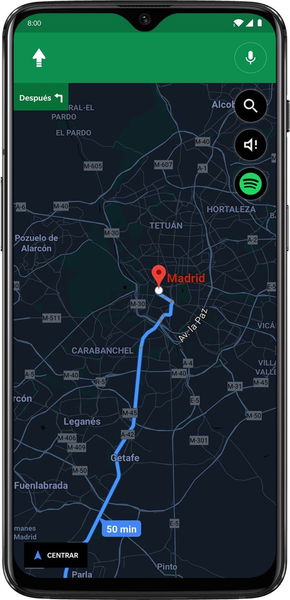
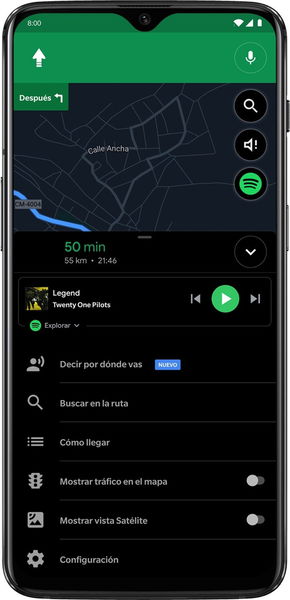


A menos que hayas cambiado las opciones de la aplicación, es probable que tengas activada la opción de color "automático" en Google Maps. Esto es, cuando es de día, los componentes de la interfaz de la app y el mapa serán de colores claros, mientras que al caer la noche o estar en entornos oscuros, se activará el modo nocturno manualmente.
No obstante, es posible forzar el modo oscuro siguiendo unos simples pasos que detallamos a continuación:
- Abre Google Maps y despliega el menú lateral.
- Accede a Ajustes y busca la sección Ajustes de Navegación.
- En el apartado Visualización del mapa, elige la opción "Noche" en la sección "Color".
De este modo, al regresar al mapa y comenzar un nuevo viaje, la aplicación mostrará los colores del modo noche en lugar de cambiar automáticamente. Desafortunadamente, Google no ha implementado aún un modo nocturno que afecte a la interfaz de la app al completo, y de momento esto solo se puede conseguir forzando el modo oscuro a través de las opciones para desarrolladores, eso sí, siempre y cuando se tenga un dispositivo actualizado a una de las últimas versiones beta de Android Q.